شرح تفصيلي لبرنامج Avira free antivirus مع رابط التحميل الأصلي

| 💿 اسم التطبيق: | شرح تفصيلي لبرنامج Avira free antivirus مع رابط التحميل الأصلي |
| 🖥️ متوافق مع: | PC , Phone |
| 🗓️ تاريخ التحديث: | 2019-10-31 |
| 🌐 لغة التطبيق: | متعدد اللغات |
| ⭐ نسخة التطبيق: | اخر تحديث |
| 📊 حجم التطبيق: | يتباين حسب الإصدار |
| 📁 التصنيف: | حماية |
برنامج الشمسية , هذا هو الاسم الذي اشتهر به برنامج الحماية ذي الشعبية الكبيرة Avira Antivirus اقدم و أشهر برامج الحماية و مكافحة الفيروسات ,و لعل الشعار نفسه يدخل بنسبة في ترويج البرنامج فهو يعطي شعور بالامان و الحماية من الفيروسات كما تفعل المظلة مع الأمطار لذلك سوف نتانوله اليوم بقليل من الاستفاضة دون اطناب أو استطراد ممل , فقط توضيح لأهم المميزات و الخصائص به و شرح لبعض أدواته .
موضوعنا اليوم يخص برنامج Avira free antivirus وهو النسخة المجانية من البرنامج الأشهر في مكافحة الفيروسات Avira antivirus، والأكثر تحميلًا بين برامج الحماية، لما به من مميزات، ولأنه سهل الاستخدام ودقيق، وبه العديد من الخيارات، وسنتناوله بشكلٍ تفصيلي، مع شرح جميع مكوناته وخصائصه.
خطوات تحميل برنامج Avira free antivirus:
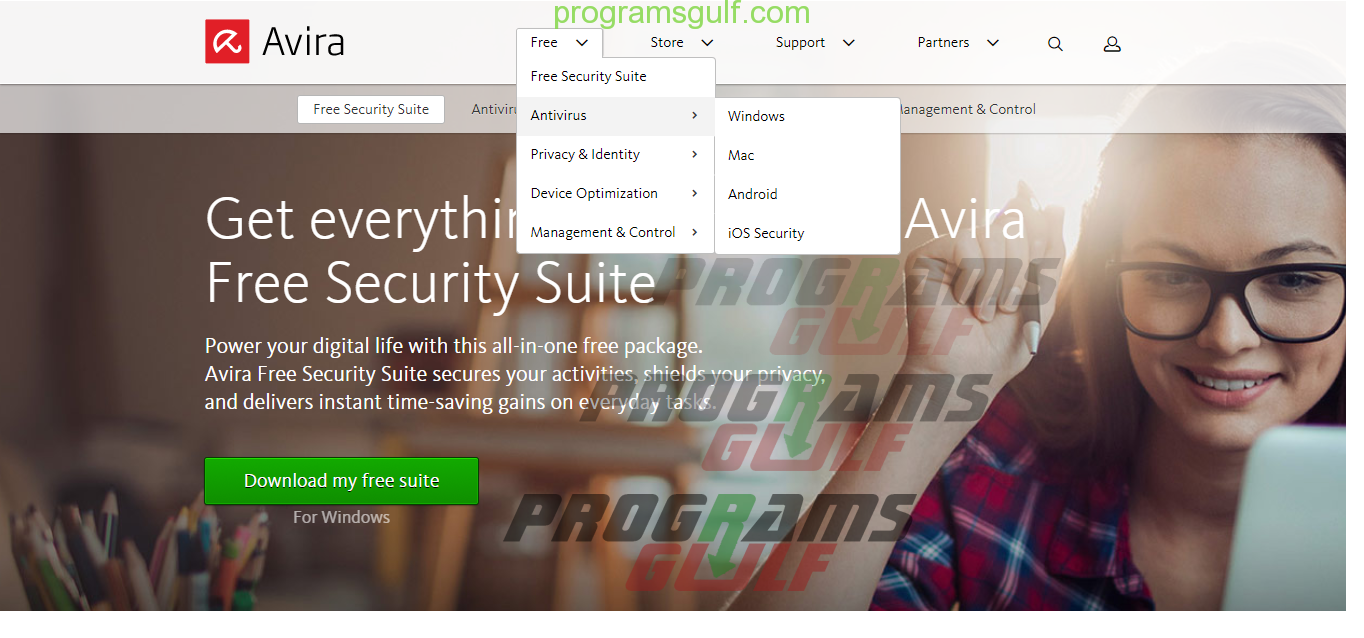
- اضغط على مربع “تحميل برنامج Avira antivirus “.
- يوجد قائمة أفقية تختار منها “free”، لتحصل على النسخة المجانية.
- تقف بالمؤشر على “Antivirus” ثم تحدد إذا كنت ترغب في تحميله على جهاز كمبيوتر أو أندرويد أو تابليت.
- اضغط الآن على “download now”، ليبدأ البرنامج في التحميل.
- عندما ينتهي من إجراءات التحميل التي قد تستغرق بعض الوقت، تقوم بالضغط على “install”.
- تظهر أيقونة بإسمه على سطح المكتب، ومن ثم تفتحها.
(إن لم تجد تلك الأيقونة على سطح المكتب فبإمكانك البحث عليها في شريط البحث بقائمة start”.
خصائص برنامج Avira free antivirus:
تعد (Real time protection) هي أبرز خصائص هذا البرنامج، وعند تفعيلك لهذه الخاصية، فإن ذلك يعني إعطائك للبرنامج أمرًا بالفحص الأوتوماتيكي، أي دون تدخل منك، فهو يستمر في فحص الجهاز بشكل دائم، وعند التقاطه أي فيروس فإنه يقوم بإشعارك بذلك، ويمكنك تعطيل هذه الخاصية وفقًا لإرادتك، وبذلك تكون غير محمي، ويمكنك التحكم بها بسهولة من خلال الاختصار الخاص بالبرنامج الموجود لديك في شريط المهام، فعند النقر عليه تظهر أمامك عبارة “enable real time protection” فتقوم بتحديدها أو إزالة التحديد.
ما هي محتويات واجهة برنامج Avira free antivirus؟
يحتوي برنامج Avira free antivirus على عدة قوائم تقع في الثلث الأيسر من الواجهة، نذكرها لكم فيما يلي:
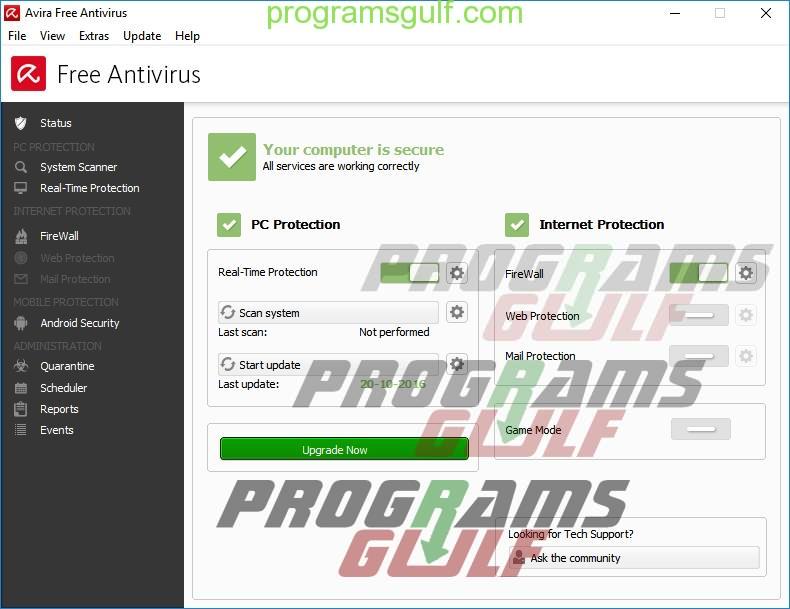
القائمة الأولى system scanner:
- scan local drive: تشمل فحص جميع وسائط التخزين المتصلة بالجهاز، من هارد أو فلاشة أو قرص مدمج، وغير ذلك.
- local hard disk: يشمل فحص الأقسام الداخلية للهارد ديسك بشكل دقيق.
- scan removable drives: خاص بفحص ملحقات الجهاز.
- Scan windows system: فحص نظام التشغيل الخاص بالجهاز والملفات الموجودة بداخله.
- Full scan: فحص شامل للجهاز بجميع ملحقاته وذاكرته، لكن الجانب السلبي به هو استغراق وقت طويل.
- quick scan: فحص سريع للجهاز كله، دون أن يطلب منك غلق البرامج، مع التركيز على الأساسيات.
- scan my documents: إذا كنت ترغب في فحص ملفاتك حدد ذلك الاختيار.
- scan active processor: معالجة بطء الجهاز نتيجة تشغيل عدة برامج في الوقت ذاته، باكتشاف السبب في ذلك وحل الأمر.
- scan for protects: اكتشاف برامج التجسس أو البرامج الضارة للجهاز بالتحديد.
- customer scan: فحص مكان معين بالجهاز مثل قرص الـ C/D/E/F.
القائمة الثانية: real time protection
تستطيع أن تطلع من خلالها على آخر ملف حاملًا لفيروس تم رصده، والإجراء الذي تم اتخاذه معه، وآخر ملف تم فحصه بشكل عام.
القائمة الثالثة: firewall
عند النقر عليها تستطيع معرفة ما إذا كان الإنترنت الخاص بك مؤمنًا أو لا.
القائمة الرابعة: android security
خاص بأجهزة الأندرويد، إذا كنت ترغب في تزويد هاتفك ب avira antivirus.
ماذا لو حذف البرنامج ملفًا رغبت في استرجاعه؟
تحتوي القائمة الخامسة: quarantine على الملفات التي تم حجزها، ويمكنك إضافة المزيد من الملفات يدويًا لحجزها، حتى لو لم يرصدها البرنامج، من علامة “+” واختيار الملف الذي تريد حجزه، وتستطيع أيضًا التراجع في حجز أحد الملفات التي رصدها البرنامج إذا رغبت في الاحتفاظ بها عن طريق تحديد والضغط على “X”، لذا فإن هذه القائمة تعد الأهم بين جميع القوائم.
القائمة السادسة:schedule
يمكنك البرنامج من عمل فحص مجدول، وتحديد الفترة بين كل فحص وما يليه، سواء كان يوم أو أسبوع أو شهر، مع اختيار المكان المستهدف.
القائمة السابعة: reports
القائمة الثامنة: events
تحملان هاتان القائمتان تفصيلًا لكل ما تم فعله عن طريق البرنامج منذ أن حملته على جهازك.
*هناك أيضًا قائمة هامة، تؤدي العديد من المهام، وهي قائمة “Configuration“، يمكنك الوصول إليها بالضغط على F8 من الكيبورد، فتظهر أمامك واجهة جديدة بها ثلاث خانات.
أولًا (Pc protection (system scanner وبها:
- Files: يمكنك من خلالها تحديد ما إذا كنت تريد القيام بفحص جميع الملفات من “all files”، أو تحديد جزء معين، أو اختيار أن يقتصر الفحص على أهم الأجزاء “”use smart.
- Scan process: تتحكم في مدى دقة الفحص، ويؤثر ذلك بالطبع على الوقت المستغرق في هذه العملية.
كيف تتحكم في مصير الفيروسات على جهازك؟
تحتوي قائمة system scanner على “Scan” التي تجد بها أربع خانات:
- Action on detection: الخاصة بالتحكم في رد الفعل عند رصد فيروسات، فمن الممكن أن يقوم بحذفها نهائيًا، أو تعطيلها مؤقتًا، وتحدد أنت ذلك وفقًا لإرادتك، أو ضبطها أوتوماتيكيًا ليتفاعل معها دون الرجوع إليك، بناءًا على اختيار معين يقوم بتنفيذه دائمًا.
- Archive: هي الأخرى تتحكم في ما إذا كنت ترغب في فحص جميع الملفات المؤرشفة، أم اختيار بعضًا منها، أم اختيار الفحص الذكي.
- Exceptions: تخص استبعاد برنامج معين أو ملف أو جزء معين من عملية الفحص، وعلى سبيل المثال فجميع الـ Cracks تعتبرها برامج الحماية فيروسات، بينما نرغب عادةً في الاحتفاظ بها.
- Heuristic: الدقة المستخدمة في عملية الفحص تتحدد من هذه الأداة، لكن لاحظ أنه عندما تكون الدقة العالية فإن ذلك قد يزعجك أحيانًا بسبب كثرة الإشعارات.
كما تشمل “Reports” لإخبارك بتفاصيل عملية الفحص، وخانة “real time protection” التي تشبه كثيرًا قائمة “scan“ السابقة، لذلك لن نطيل عليك الشرح، وخانة “updates” الخاصة بتحديث البرنامج.
ثانيًا (Internet protection):
تخص إجراءات حماية الإنترنت، ومنها:
- Windows firewall: المعروف بجدار الحماية، وهو المتحكم في إمكانية وصول البرامج إلى الإنترنت من عدمها.
- Application rules: يمكنك من خلاله ضبط المقاييس الخاصة بالتطبيقات التي يسمح بتحميلها البرنامج أو يرفضها.
- Advanced sitting: يحدد تلك الخيار كيفية قيام البرنامج بعمله.
ثالثًا (General) وتشمل:
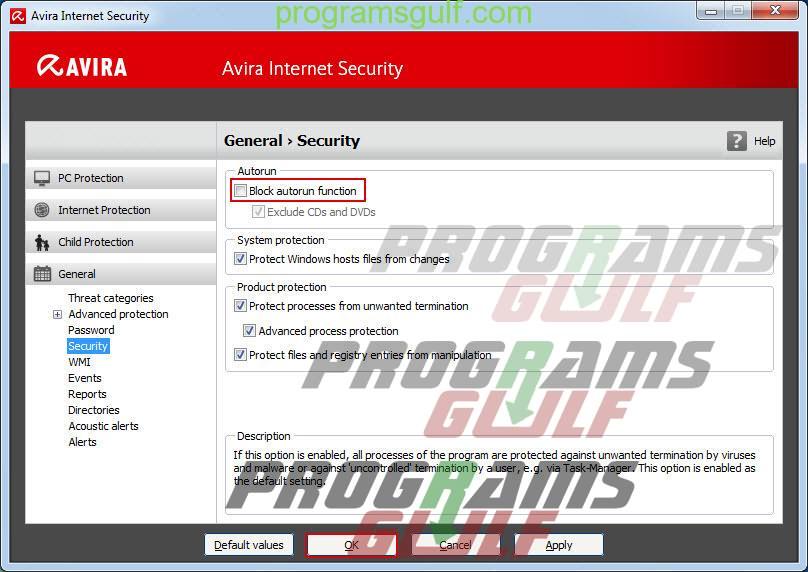
- Threat categories: بمجرد فتحه تظهر أمامك قائمة بالحالات التي يعتبرها البرنامج فيروسات ويقوم بالتخلص منها بأي طريقة، فإذا رغبت بتعديلها تقوم بتحديد أو إلغاء التحديد للعناصر حسب احتياجاتك.
- Advanced protection: التحكم في الطريقة التي يعمل بها البرنامج عند رصده لخلل ما لم يتأكد بعد من اعتباره فيروس، إذا كنت تريد إرساله إلى الموقع الاصلي ليتم فحصه احترافيًا، أم أنك تريد التخلص منه على أي حال.
- Password: لعمل كلمة سر للبرنامج.
- Security: بمثابة تصريح منك لأي تعديل يقوم به البرنامج من تلقاء نفسه.
- Events: جدول أعمال البرنامج، تتحكم من خلاله في فترة السماح التي يقوم بعدها البرنامج بحذف الملف نهائيًا، في حالة كان معلقًا.
- Reports: وصف تفصيلي لمجريات الفحص، والأجزاء التي قام البرنامج بفحصها.
- Directories: المكان المخزن به ملحقات البرنامج
- Warnings: تحدد من خلالها الحالات التي ترغب في قيام البرنامج بتحذيرك حينها.
مميزات برنامج avira free antivirus :
- بسيط وسهل الاستخدام.
- يمكنك التحكم في كل شيء بنفسك، أو اختيار التحكم الآلي.
- يعمل في الخلفية دون إزعاجك.
- خفيف ولا يشغل مساحة كبيرة.
- يمكنك من التراجع عن خطوة ما، متى أردت.
Array


